前言
在CAD(计算机辅助设计)软件中,设置背景颜色是一个个性化且实用的操作,它却直接影响着我们的工作效率和视觉体验。有助于提升设计绘图工作的视觉舒适度。接下来,我将通过具体的操作步骤来为大家详细展示。
2、在对话框顶部点“显示”选项卡,找到“颜色”按钮,单击颜色按钮就可以打开颜色设置的对话框,如下图所示。
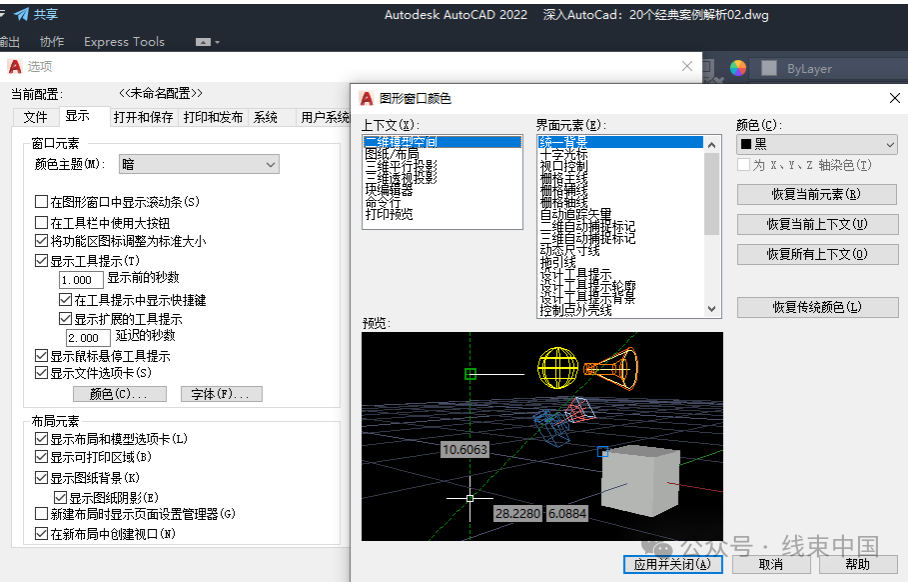
进来后默认选项就是二维模型空间的背景颜色,只需要在右上角的颜色下拉列表中选择需要的颜色就好了。为了保护自己的眼睛,我们也可以随机应变地换成”黑色“背景色。毕竟,眼睛也是革命的本钱!
如果列表中的几种颜色无法满足要求的话,可以选择最下面的“选择颜色”,之后会弹出选择颜色对话框,如下图所示。
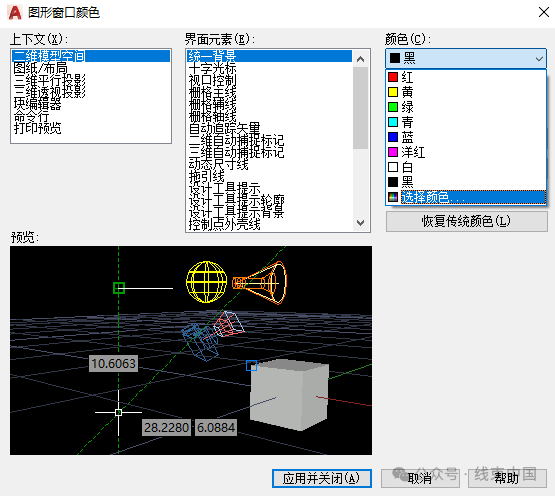
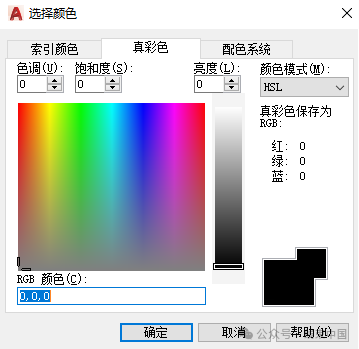
弹出的是一个标准的选择颜色对话框,与设置图层或对象属性时不同的是,设置图层和对象属性时默认打开的是索引颜色选项卡,而设置背景颜色的时候默认显示的是真彩色选项卡。这里可以直接输入颜色的色调、饱和度、亮度值,也可以在直接输入颜色的RGB值来匹配特定需求。
布局空间的背景颜色跟模型空间的背景颜色设置方法基本相同,还是可以看出一些明显的差异。布局空间为了更形象地模拟图纸的效果,不仅显示了一个模拟图纸的方框,还显示了阴影和背景色。模型空间的背景颜色择是纯色的,布局有两种颜色显示,如下图所示。
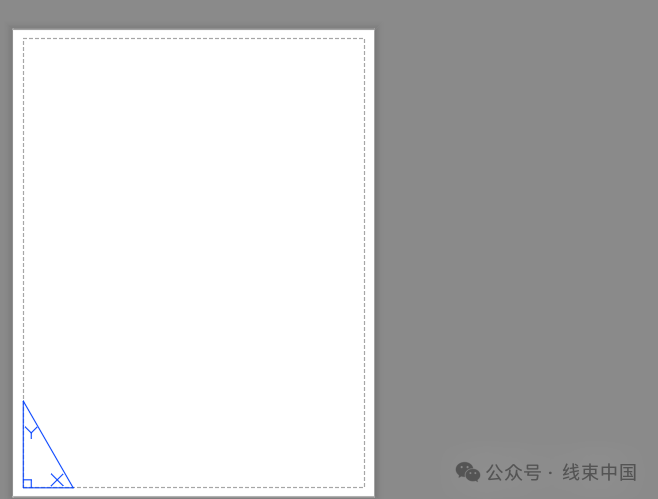

多数人把布局空间当成模型空间使用,在一个布局放置多个视口和图框,因此会希望图纸范围外也能用统一的背景颜色。
如果是提供了统一背景和图纸背景颜色设置的高版本,建议将两种颜色改成一样的就可以了。
如果是不支持修改图纸背景颜色的低阶cad阮籍版本,只能先修改布局的背景颜色后,在到选项对话框里设置其他选项了,关闭“图纸背景的显示”的显示了。
将布局的统一背景修改成黑色后的效果如下图所示。
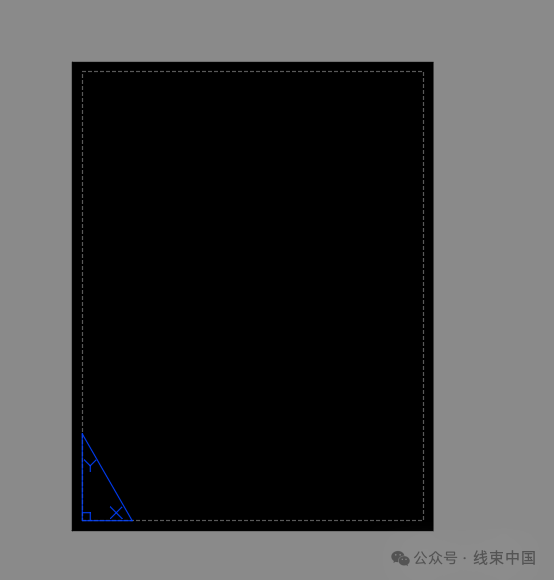
只有中间部分变黑了,背景颜色并没有改变,在选项对话框的显示的选项中,单击取消勾选“显示图纸背景”,如下图所示,然后单击确定按钮关闭选项对话框。
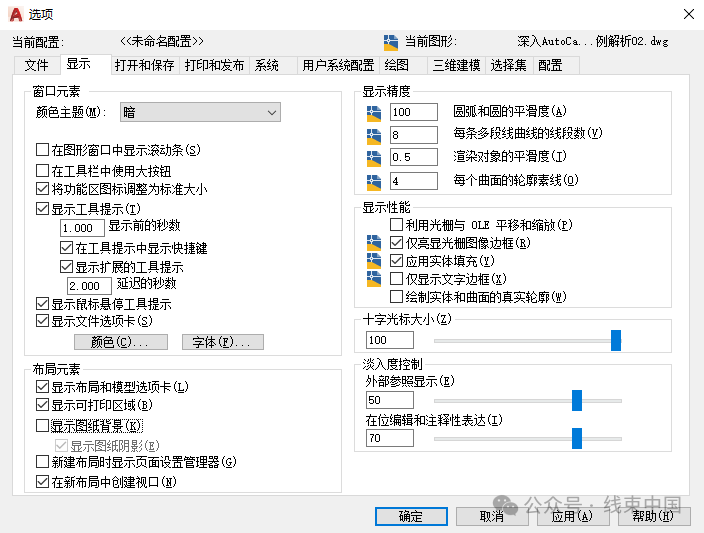
如此以来布局空间跟模型空间背景等颜色都统一了,但仍会有虚线和实线表示纸张链接和可打印区域的边界,如下图所示。
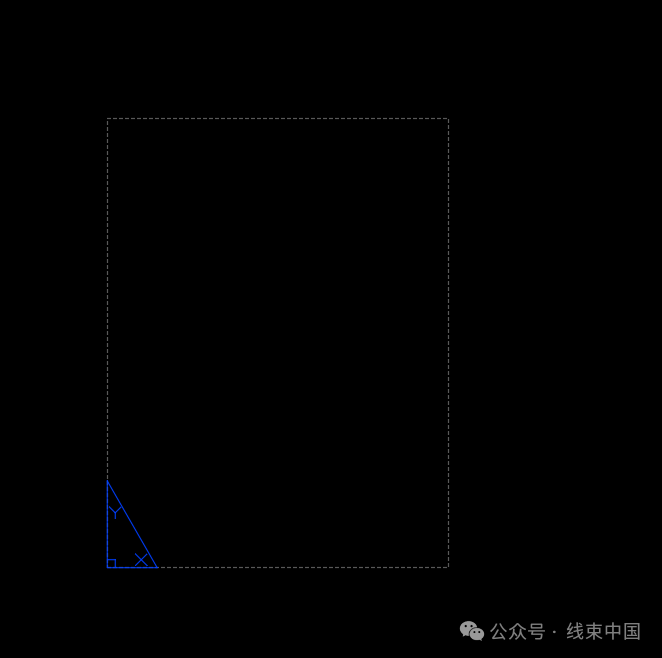
总结:
在CAD(计算机辅助设计)软件中,图纸背景色是可以自由调整的,系统默认通常为黑色,这一设定在安装完成后或重置设置时会自动生效,或许是基于对用户视力的保护考虑。黑色背景确实给人以舒适的视觉感受,然而,有时也会因色彩对比不够鲜明而遗漏某些细节。
通过调整背景颜色,不仅可以改善视觉体验,还能在特定设计项目中营造更和谐的视觉效果,提高设计效率与准确性。记得根据工作环境和显示器特性,选择最合适的背景颜色设置。
若觉得此方法实用,请不吝分享给您的团队或朋友!
黑色背景搭配白色线条,非常经典且不易出错,多数绘图者使用。
灰色背景能有效减少视觉冲击,适合长时间工作的用户。
根据自己的喜好选择背景颜色,如淡蓝色、淡绿色等等,提升放松心情、提高工作效率等。
请在公众号后台回复 合作
● 专业回收呆滞库存!线束!汽车导线,继电器!保险丝!胶带!进口连接器!价格高,有需要处理的联系,中介丰厚茶水,电话13722953319景总
● 扬州立特依尔科技有限公司:定制设计交流充电枪收卷线装置、各类充电桩枪用轻量化线缆,确保品质的同时为您降低采购成本。电话:17368921488范经理
